PCの電源を切っても、Windowsが起動しないという状況に遭遇したことがありますか? 正直なところ、これはWindowsユーザーの間で複数の理由がある、非常に一般的な現象です。 そして、この厄介な問題を解決するためのさまざまな解決策があります。
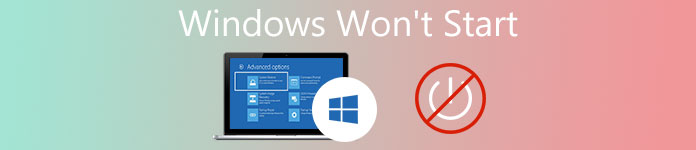
あなたがそれを解決するための正しい方法を知らないならば、あなたは正しい場所に来ました。 この記事では、最も包括的な説明を紹介します。 Windowsが起動しない問題を修正。 だから読んでそれを学んでください。
- パート1:PCにまったく電力が供給されない場合
- パート2:PCの電源は入っているが起動可能なデバイスがないと言った場合
- パート3:Windowsシステムがフリーズしてクラッシュした場合
- パート4:Windowsが起動し、ブルースクリーンまたはフリーズした場合
- パート5:Windowsが起動せず、ハードドライブを読み取れない場合
第1部:PCの電源がまったく入らない場合
PCでWindowsが起動しない場合、コンピュータ全体にまったく電力が供給できない場合でも、最初に行うべき手順は、コンピュータが電源に接続され、電源コネクタが電気接続されているかどうかを確認することです。
コンピュータをガルバニック電源に接続しても、コンピュータの電源が入らず、Windowsが起動しない場合は、コネクタを抜くことを選択できます。 数分待ってからもう一度電源に接続して、問題が解決するかどうかを確認してください。
特にコンピュータの電源が入っているように見えてもコンピュータの画面が黒くなっている場合は特に、コンピュータのモニタをチェックすることを忘れないでください。 モニターがコンセントに接続されていて、電源が入っていると表示されているかどうかを確認します。

第2部:PCの電源を入れても起動可能なデバイスがないと言った場合
コンピュータの電源がオンになっても、PCの画面が真っ暗で「起動可能なデバイスがありません」と表示される場合は、Windowsがインストールされているハードドライブから起動しないことを意味します。 この問題を解決するには、WindowsコンピューターでBIOSまたはUEFIファームウェアセットアップ画面に入り、起動順序の設定を確認して、XNUMXつのファームウェアが正しいハードドライブから起動するように設定されていることを確認する必要があります。
Windowsが起動しないときにリストにハードドライブが見つからないという悪い状況があります。これは、ハードドライブが壊れているかクラッシュしている可能性があり、起動できないことを意味します。
すべてがBIOSでうまく機能しているのであれば、次のステップは、WindowsまたはWindowsのリカバリメディアをインストールして起動操作を実行することです。
回復環境が正常に読み込まれなかった場合、またはWindowsを修正しているときにハードドライブを認識できなかった場合は、問題が起動しない場合は、ハードドライブに問題がある可能性があります。 次に、BIOSまたはUEFIの起動順序を確認する必要があります。
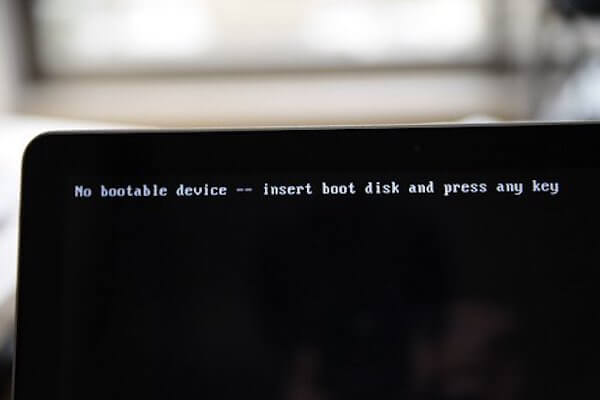
第3部:Windowsシステムがフリーズしてクラッシュした場合
あなたのWindowsが起動しようとしているが、残念ながら途中で失敗するとき、それは特定のアプリケーションまたは特定のハードウェアの問題である可能性があります。
Windows 7が起動しないというソフトウェアの問題である場合は、起動操作を実行して修正することを選択できます。 ブートメニューでこの操作を実行する際に問題が発生した場合は、Windowsインストールディスクを挿入して、そこからスタートアップ修復ツールを起動する必要があります。 再度失敗した場合は、Windowsシステムを8または10に更新して、もう一度試してください。
Windows 7が起動しない原因となるハードウェアの問題である場合、実行時にコンピューターでエラーが発生します スタートアップ修復 またはWindowsを再インストールします。 それからあなたは専門の軍人の支持を得る必要があります。
さらに、スタートアップの修復はまたあなたがように、他のWindowsの問題を取り除くことができます 場所は利用できません、ループを再起動するなど
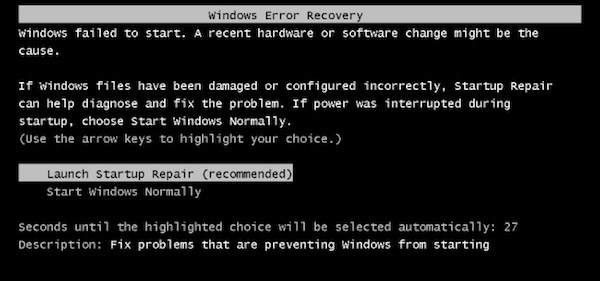
第4部:Windowsが起動し、ブルースクリーンまたはフリーズする場合
Windowsがクラッシュした場合 コンピューター上の死のブルースクリーン 起動するたびに、ソフトウェアまたはハードウェアの問題の深刻な問題が発生する可能性があります。 たとえば、起動時に読み込まれるマルウェアまたはバディドライブが原因で、Windows7の問題が起動しない可能性があります。
この問題を解決するには、Windowsをセーフモードで起動します。 セーフモードは、クラッシュまたは破損したハードウェアやソフトウェアをWindowsがロードするのを防ぐためのものです。 Windowsをセーフモードにした後、コンピュータが安定しているか確認してください。 あなたの答えがはいの場合、最近ダウンロードしたすべてのハードウェアドライブをアンインストールしてください。 システム復元、同時にマルウェアをスキャンします。 ほとんどの場合、上記の手順はソフトウェアの問題を解決するのに役立ち、Windows7は問題を開始しません。
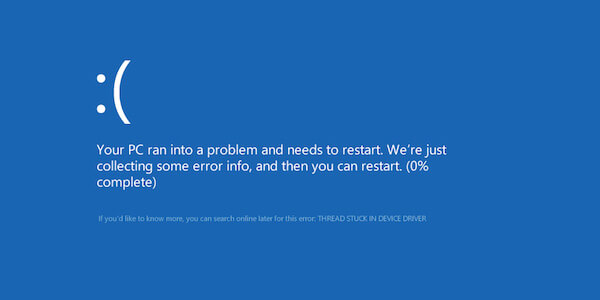
第5部:Windowsが起動せず、ハードドライブが読み取れない場合
コンピュータがハードドライブを読み取れず、Windowsが起動しない場合は、少しひどいことになります。 この場合、すべてのデータとファイルはほとんど死んでいるハードドライブにロックされ、バックアップによってのみ回復できます。
壊れたハードドライブが正確にあなたがWindowsを起動するのに使ったものであるならば、あなたは最近のPCからそれを削除し、そして別の普通のコンピュータでそれにアクセスしなければならない。

まとめ:
上記は、Windowsを修正する方法に関するコンテンツ全体が問題を開始しません。 上記の手順に従うだけで、ほとんどの場合、この問題を解決できます。 しかし、それらのすべてが役に立たない場合は、専門の保守担当者に相談する時が来ました。 最後になりましたが、あなたは得ることができます データ回復ソフトウェア あなたの問題を修復中に失われたデータを回復する。
Windowsが問題を開始しないことについて他のアイデアがある場合は、コメントで共有できます。 最後に、ある程度役立つ場合は、この記事を友達と共有することを忘れないでください!




